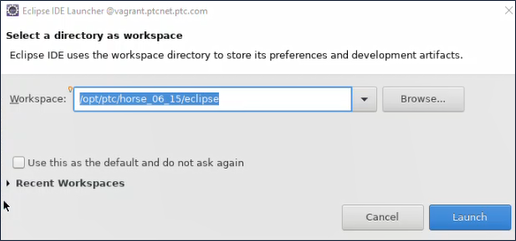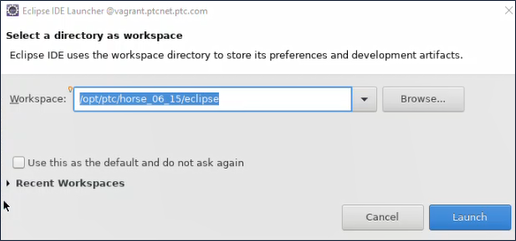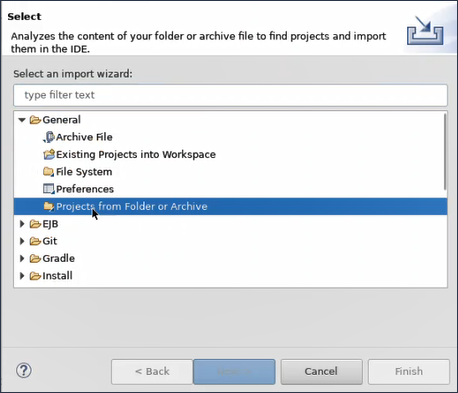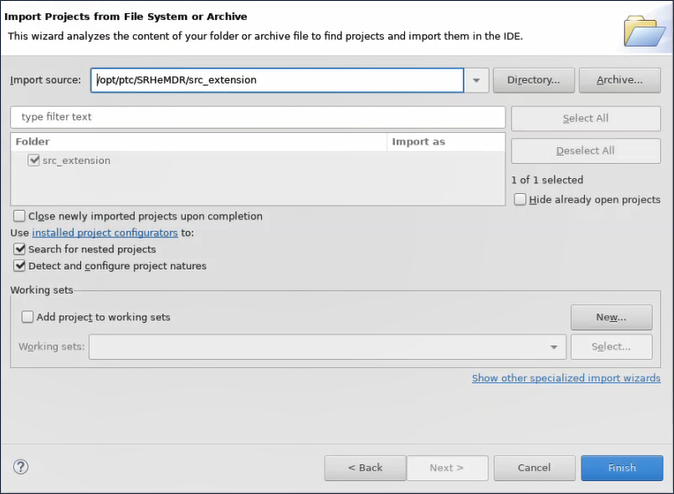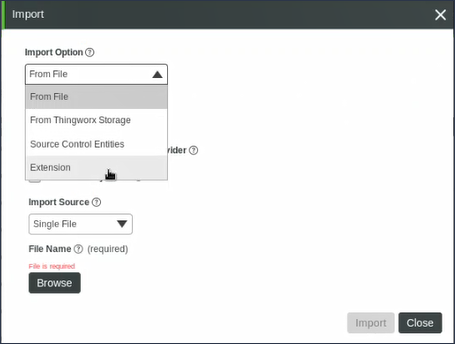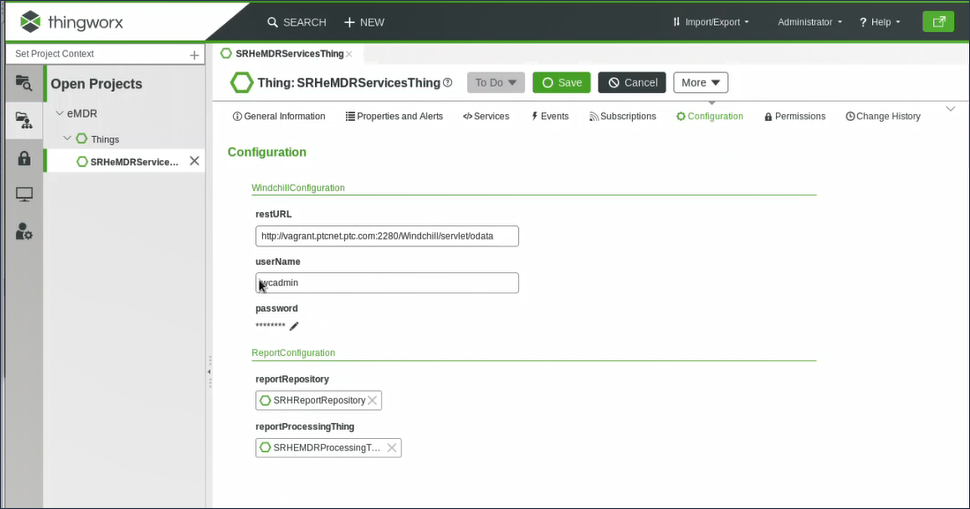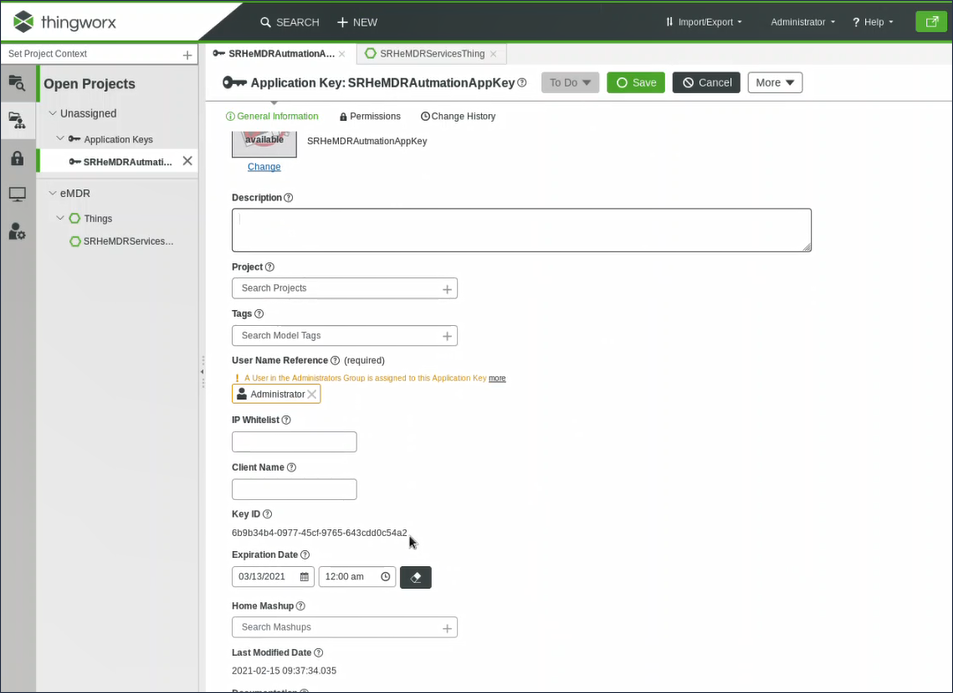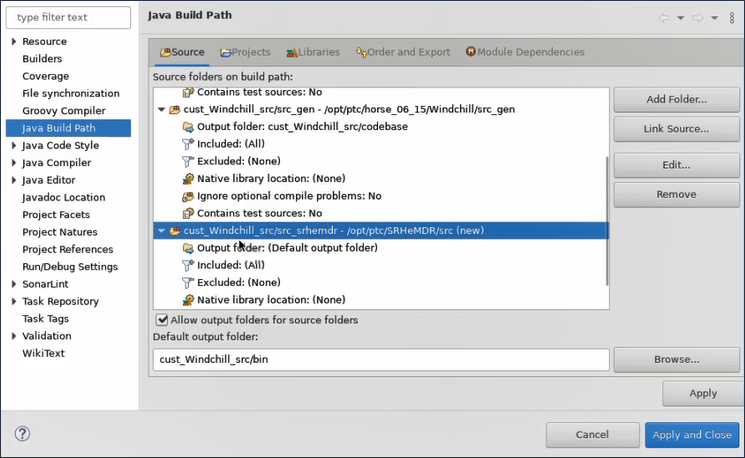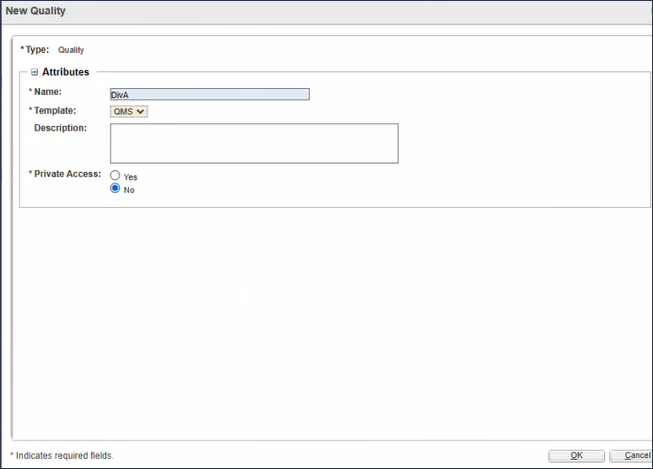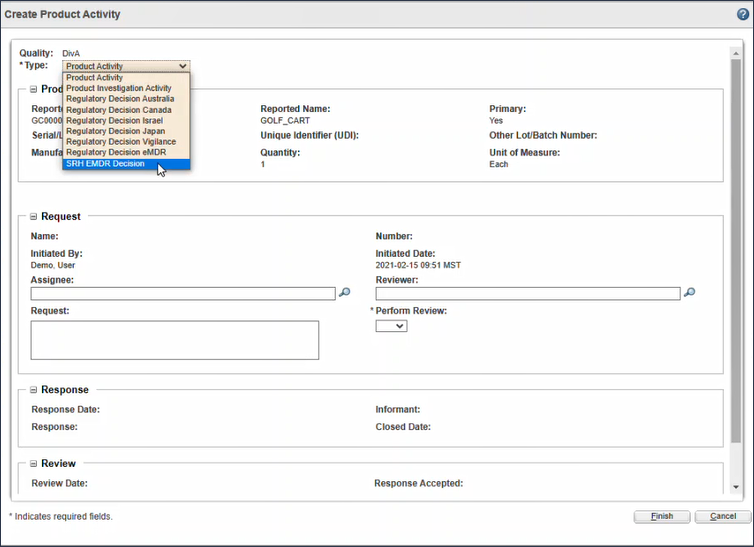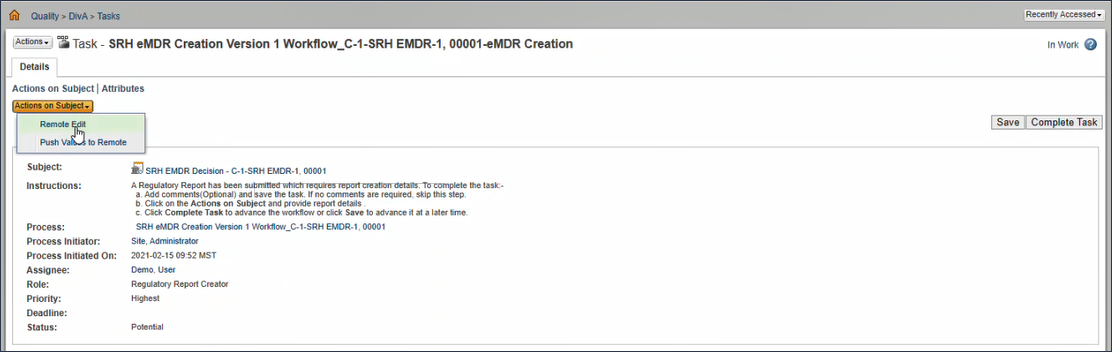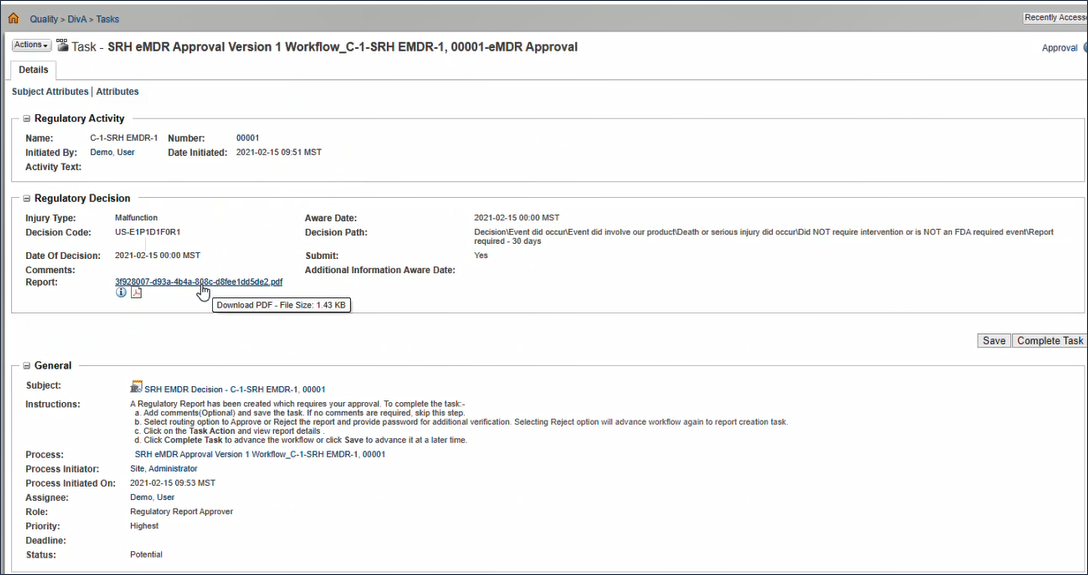샘플 Regulatory Hub에 대한 설정
사전 요구 사항
• ThingWorx 설치됨 - PTC에서 테스트한 버전 8.5.3.
• QMS 감시, 수정 작업 및 Regulatory Hub가 포함된 Windchill - PTC에서 테스트한 버전 11.2.1.
• ThingWorx 버전에 대한 ThingWorx Extension 및 ThingWorx Edge SDK를 다운로드하고 압축을 풉니다.
• Windchill 사용자 정의 안내서에 따라 설치된 FileSync와 함께 Eclipse가 설치됩니다.
• ThingWorx Extension Development User Guide에 따라 ThingWorx Eclipse 플러그 인이 설치됩니다.
절차
1. Windchill 셸을 열고 Windchill 설치 디렉터리를 찾습니다.
2. ant 명령을 실행합니다. 이렇게 하면 Windchill 개발을 위한 Eclipse 프로젝트가 생성됩니다.
ant -f bin/tools.xml eclipse_project
Eclipse 프로젝트가 열리고 작업공간이 ant 명령에 의해 생성됩니다.
3. 새로 생성된 작업공간에서 Eclipse 프로젝트를 시작합니다.
5. Import source 필드에서 SRHeMDRDist\src_extension 폴더를 찾은 다음 Finish를 클릭합니다. 이 폴더에는 Reg Hub 사용자 정의를 위한 ThingWorx Extension을 생성하는 데 유용한 샘플 코드가 포함되어 있습니다.
| ThingWorx 대신 원격 서버를 사용하여 구성을 수행하려면 SRHeMDRDist\src_remote 폴더를 가져옵니다. |
6. 다운로드 위치에서 SRHeMDRDist\src_extension\lib 디렉터리로 openpdf.jar 파일을 복사합니다.
7. 다음 JAR 파일을 Thingworx/apache-tomcat/webapps/Thingworx/WEB-INF/lib에서 SRHeMDRDist\src_extension\twx-lib.httpclient-<version>.jar로 복사합니다.
◦ httpclient-cache-<version>.jar
◦ httpcore-<version>.jar
◦ httpmime-<version>.jar
◦ json-<version>.jar
8. 모든 JAR 파일을 ThingWorx-Extensions-SDK-<version>.zip에서 SRHeMDRDist\src_extension\twx-lib로 복사합니다.
| src_remote 폴더를 사용하는 경우 java-sdk--<version>.zip에서 모든 jar를 복사하고 openpdf.jar를 웹 또는 /opt/wnc/3rdPartyJars/lib에서 SRHeMDRDist\src_remote\lib 폴더로 복사합니다. |
9. Eclipse 프로젝트를 새로 고치고 JAR 파일을 클래스 경로에 추가합니다.
a. Eclipse 프로젝트를 마우스 오른쪽 버튼으로 클릭하고 컨텍스트 메뉴에서 등록 정보를 선택합니다.
b. Properties 대화 상자에서 JAVA Build Path를 선택합니다.
c. Add JARs를 클릭하고 openpdf.jar를 포함하여 최근에 추가된 모든 JAR 파일을 추가합니다.
d. Apply 및 Close를 클릭합니다.
이제 프로젝트가 성공적으로 컴파일됩니다.
10. SRHeMDRDist\src_extension 폴더에서 사용할 수 있는 build-extension.xml 파일(또는 원격 서버의 경우 SRHeMDRDist\src_remote)을 마우스 오른쪽 버튼으로 클릭하고 > 를 선택합니다. 프로젝트가 빌드되기 시작합니다. 빌드가 끝나면 SRHExtension.zip 파일이 생성됩니다.
11. SRHExtension.zip 파일 및 Entities.xml 파일을 ThingWorx로 가져옵니다.
a. ThingWorx를 시작하고 관리자로 로그인합니다.
b. ThingWorx에서 ImportExport 드롭다운을 클릭하고 가져오기를 선택합니다.
c. 가져오기 대화 상자에서 확장을 가져오기 옵션으로 선택하고 SRHExtension.zip 파일을 가져옵니다. 또한 파일에서 가져오기 옵션을 사용하여 SRHeMDRDist\src_extension\import 폴더에서 Entities.xml를 가져옵니다.
12. ThingWorx 구성.
a. > 폴더 내에 있는 SRHeMDRServicesThing 파일입니다.
| SRHeMDRDist\src_remote 소스 코드를 사용하는 경우 SRHRemoteHelper를 선택합니다. |
b. 서비스의 구성 탭으로 이동하고 restURL이 Windchill 위치를 가리키도록 설정합니다. 로그인에 대한 Windchill 자격 증명도 지정합니다.
c. ThingWorx에서 응용 프로그램 키(키 ID)를 생성합니다. 이 키를 사용하면 Windchill이 ThingWorx와 안전하게 연결할 수 있습니다. 나중에 사용하기 위해 이 응용 프로그램 키(키 ID)를 유지합니다.
이렇게 하면 샘플 코드를 사용하여 ThingWorx에 대한 구성이 완료됩니다.
| 원격 서버를 구성하는 경우 SRHeMDRDist\src_remote 폴더에 있는 config.properties 파일을 사용할 수 있습니다. 구성을 완료한 후 마우스 오른쪽 버튼을 클릭하면 나타나는 컨텍스트 메뉴에서 > 을 선택하여 SRHeMDRDist\src_remote\srh\SRHMain.java를 실행합니다. 원격 서버가 ThingWorx 데이터베이스에 연결됩니다. |
13. Windchill을 구성합니다.
a. Eclipse에서 > 를 클릭하고 Windchill 프로젝트(예: cust_Windchill_src)를 가져옵니다.
b. 샘플 코드의 소스 파일을 프로젝트에 추가하려면 Windchill 프로젝트를 마우스 오른쪽 버튼으로 클릭하고 컨텍스트 메뉴에서 > 를 선택합니다.
c. Properties 대화 상자에서 > 를 클릭하고 SRHeMDRDist\src 디렉터리로 이동합니다. 이제 Eclipse 프로젝트에 src 디렉터리가 추가됩니다.
d. SRHeMDRDist\src 폴더의 출력 위치를 codebase로 편집합니다. 자세한 내용은 Windchill 사용자 정의 안내서를 참조하십시오.
e. Windchill 셸에서 다음 명령을 실행하여 새 xconf 파일을 Windchill에 등록합니다.
xconfmanager -i codebase/org/rnd/sample/xconfs/Sample.xml -p
f. xconf 파일을 성공적으로 등록한 후 windchill start 명령을 실행합니다. 이 작업은 몇 분쯤 걸릴 수 있습니다.
g. Windchill을 시작한 후 다음 명령을 실행하여 로드 파일을 가져옵니다. 이 명령은 Windchill에서 샘플 코드를 실행하는 데 필요한 워크플로, 템플릿 등의 파일을 로드합니다.
windchill wt.load.LoadFileSet -file codebase/org/rnd/sample/loadfiles/SampleLoad.xml -u <windchill username> -p <windchill password> -UAOps -NOSERVERSTOP
이제 필요한 구성이 완료되었습니다.
14. 품질 템플릿을 구성합니다. 템플릿이 이미 있고 이 템플릿을 사용하려면 이 단계를 건너뜁니다.
a. 브라우저에서 Windchill을 열고 로그인합니다.
b. Windchill에서 > > 으로 이동합니다.
c. 새 품질 템플릿을 클릭하여 새 템플릿을 작성합니다. 새 품질 템플릿 대화 상자가 열립니다. Windchill 설치에 있는 loadXMLFiles 폴더에서 generalCAPANCCEMAUDITTemplate.xml를 로드합니다.
d. 새 품질 템플릿의 이름을 제공하고 확인을 클릭합니다.
15. > > 로 이동합니다. 유형 및 속성 관리 창이 열립니다.
16. > 를 클릭합니다. eMDR Reg Hub 페이지가 열립니다.
17. > 을 클릭하고 다음에 대해 값을 지정합니다.
a. ThingWorx 앱 키 - 이전 단계에서 작성하고 유지한 응용 프로그램 키(키 ID)입니다.
b. ThingWorx 기본 URL - ThingWorx로 이동하기 위한 브라우저 경로입니다. 예: http://vagrant.ptcnet.ptc.com:1234/Thingworx.
c. 초기화 URL 형식 - /Things/SRHeMDRServicesThing/Services
e. 완료를 클릭합니다. 이 구성은 샘플 코드를 사용하는 Windchill과 ThingWorx 간의 통신을 설정하는 데 유용합니다.
샘플 Reg Hub 확인
1. 브라우저에서 Windchill을 열고 로그인합니다.
2. 품질 데이터를 로드합니다.
3. 이전 단계에서 생성한 QMS 템플릿을 사용하여 새 품질 컨테이너를 작성합니다. 기존 품질 템플릿을 사용할 수도 있습니다.
4. 품질 템플릿 컨테이너의 팀 섹션을 열고 역할을 멤버에게 지정합니다. 예를 들어, 데모 사용자가 있습니다.
5. Windchill 홈 페이지를 사용자 정의하여 QMS 작업을 표시합니다. > > 을 클릭합니다.
6. 새 고객 경험 버튼을 클릭하고 새 고객 경험 대화 상자에 세부 내용을 입력하여 새 고객 경험을 작성합니다. 새 고객 경험에 관련된 평가 임무가 작성됩니다.
7. 평가 임무를 엽니다. 평가 작성 대화 상자가 열립니다.
8. 평가 작성 대화 상자에서 필요에 따라 값을 지정합니다.
9. 평가 작성 대화 상자의 제품 활동 섹션에서 새 제품 활동을 클릭합니다.
10. 제품 활동 작성 대화 상자에서 SRH EMDR Decision을 유형으로 선택합니다. 이는 샘플 코드를 사용하여 구성하고 로드한 새 유형입니다. 필요에 따라 다른 값을 채우고 마침을 클릭합니다. 그러면 평가 프로세스가 완료되고 eMDR 작성 프로세스가 나열됩니다.
11. eMDR 작성 프로세스를 열고 > 을 클릭합니다. 사용자 데이터를 편집하기 위한 ThingWorx 사용자 인터페이스가 열립니다. 필요에 따라 값을 편집하고 저장합니다. 정보가 ThingWorx 데이터베이스에서 업데이트됩니다.
12. Windchill에서 임무 완료를 클릭합니다. 평가 임무가 완료되고 ThingWorx에서 사용자가 데이터를 볼 수 있도록 PDF 형식으로 승인 임무가 작성됩니다.
13. 정보를 검토하고 임무 완료를 클릭합니다. 임무가 승인되고 통신 승인도 생성되었으므로 이제 결정이 제출됨으로 표시됩니다. 모든 통신이 종료되면 eMDR 결정이 닫히고 고객 경험을 검토하기 위해 검토 임무가 작성됩니다.